インスタのLive Rooms機能とは、最大4人で同時にインスタライブができる機能のことで、うまく利用すればフォロワーの獲得やファン化の促進が期待できます。
そこでこの記事では使い方やメリット、活用のコツなど、Live Roomsついて詳しく紹介します。
インスタのLive Rooms機能とは
インスタのLive Rooms機能とは、最大4人でインスタライブができる機能のことです。これまでLive Rooms機能では最大2人までしかインスタライブに参加できませんでしたが、2021年のアップデートで、最大人数が2人から4人に拡大され、より幅広いコラボ配信ができるようになりました。
インスタライブを配信する際に、最大3人のアカウントが招待でき、それぞれのアカウントがそれを承認するとインスタライブに参加できる仕組みです。ただし、ゲストとして招待するには自身のアカウントが相手からフォローされている必要があります。
Live Roomsの主な機能(h2へ)
Live Roomsでは、基本的にインスタライブで使える機能がそのまま利用できます。利用できる主な機能は次のとおりです。
- バッジ(投げ銭)機能
- コメントの非表示機能
- 質問機能
- モデレーターの追加
ではそれぞれ詳しく紹介します。
バッジ(投げ銭)機能
インスタのバッジ機能は、いわゆる配信サービスにおける投げ銭機能のことです。視聴者が「120円・250円・610円」の3種類のバッジを購入し、インスタライブを行っている配信者にプレゼントできるシステムです。
ただし、バッジ機能は誰でも使える機能ではありません。18歳以上であり、かつフォロワーが1万人以上といった厳しい条件があり、これを満たした一部のユーザーのみが使える機能です。Live Roomsを使って配信すれば必ず利益が得られるわけではないため注意しましょう。
コメントの非表示機能
配信中は視聴者から送られてくるコメントが表示されますが、特定のワードだけを非表示にもできます。元々インスタでは、アプリ全体で侮辱や差別、誤解を招くようなコメントは非表示になるよう設定されており、これは配信のコメントにも有効です。
またそれ以外の言葉でも、自分が不愉快に感じるようなキーワードを登録でき、これらの言葉を含んだコメントを非表示にできます。そのほか、コメントを送ってくるユーザーを単体でブロックしたり、配信へのコメント自体を拒否したりもできるため、快適な環境で配信を行えるでしょう。
質問機能
配信中に、視聴者が配信者に対して質問できる機能です。通常コメントは視聴者にも見えるように表示されますが、質問機能でコメントを送ると質問した本人と配信者にしかコメントが表示されません。そのため視聴者は気軽に質問ができるうえ、配信者は答えやすい質問にのみ回答できます。
質問機能を使えば話が広がりやすく、より近い距離での交流ができるため配信を盛り上げやすいでしょう。また質問機能は配信者側で受け付けない設定にもできるため、質問されたくない場合でも安心です。
モデレーターの追加
モデレーターとは、配信中にスパムやネガティブなコメントを報告したり、特定のアカウントをライブ配信から外したりと視聴者の管理をしてくれる人のことです。自身の関係者やサポートしてくれる人はもちろん、一般視聴者の中からモデレーターを指定することもできます。
モデレーターを指定すると、自身で視聴者の管理をする必要がなくなるため、配信に集中できるのが大きなメリットです。ただしモデーレーターは大きな権限をもつため、のちのトラブルを避けるためにも、信頼できる人物を厳選して依頼する必要があります。
Live Roomsの使い方
では、Live Roomsはどのように使うのか実際に見ていきましょう。
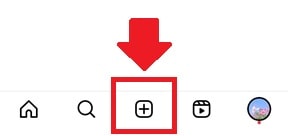
まず画面下にある+ボタンをタップします。
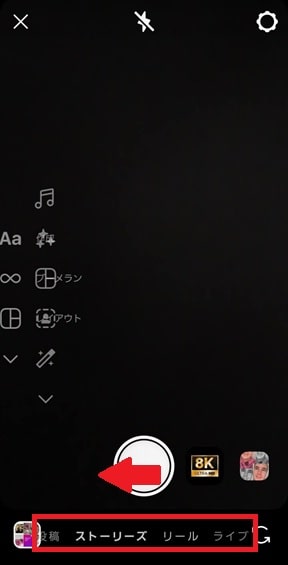
画面下に表示される「投稿 ストーリーズ」などと表示されるバーを左にスライドし、「ライブ」にします。
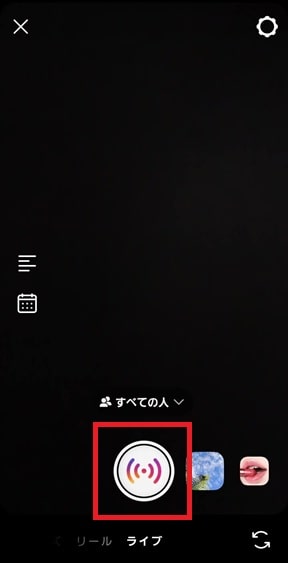
画面下に表示されるボタンをタップし、インスタライブの配信を開始します。
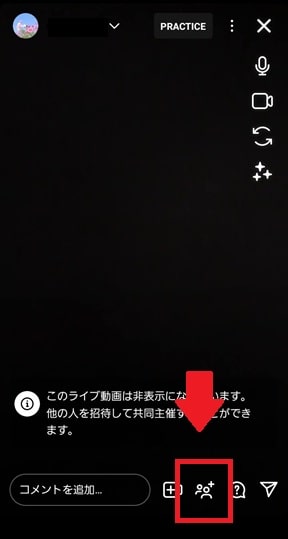
右下にある人物と+のマークをタップします。
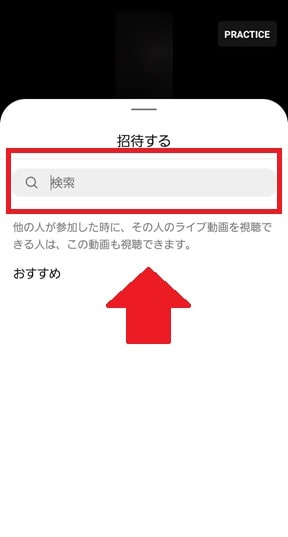
検索窓にコラボ配信したいユーザーのIDを打ち込みます。
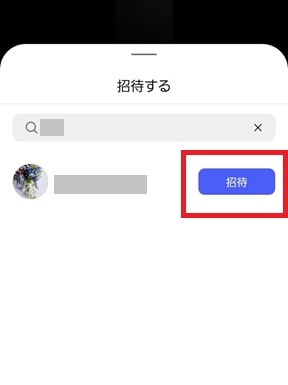
アカウントが表示されるため、「招待」をタップします。相手がこの招待を承認したらコラボ配信を開始できます。
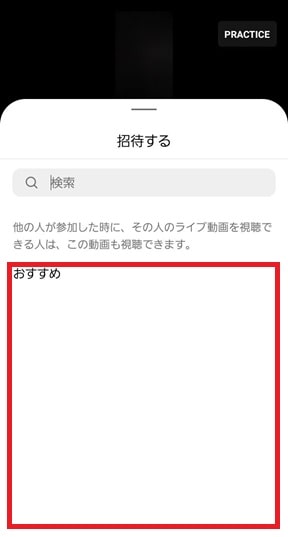
おすすめ欄にフォロワーが表示されることもあり、ここから複数人を一度に招待することも可能です。また順番に1人ずつ好きなタイミングで呼ぶこともできるため、サプライズ演出なども行えるでしょう。
Live Roomsを利用するメリット
Live Roomsを利用するメリットとしては、次のようなものが挙げられます。
- 気軽にコラボや企画ができる
- 新規のフォロワー獲得につながる
- 自然な流れで商品紹介がしやすい
- ライブ企画の幅を広げられる
- マーケティングにも役立つ
ではそれぞれ詳しく紹介します。
気軽にコラボや企画ができる
Live Roomsでは、気軽にコラボや企画ができる点が大きなメリットです。通常オフラインでコラボ配信を行おうとすると、配信者が同じ場所に集まる必要があり、会場の準備や移動の手間、費用がかかります。
会場の下見や打ち合わせなども必要になるため、手間とお金がかかりやすく、コラボ配信のハードルは非常に高いと言えるでしょう。しかしLive Rooms機能を利用すれば、コラボ配信をオンラインで完結できるため、わざわざ集まる必要がなく、気軽にコラボ配信や企画を実施できるようになるでしょう。
新規のフォロワー獲得につながる
Live Rooms機能は、新規のフォロワー獲得にも期待できます。複数人でコラボ配信をする場合、この配信はコラボ相手の視聴者も視聴します。もし配信を通してコラボ相手の視聴者が自分に興味をもってくれれれば、アカウントや投稿を見てもらいやすく、新規のフォロワー獲得につながるでしょう。
以前までは2人までしかコラボ配信ができませんでしたが、最大4人まで配信できるようになったことで、さらに多くのユーザーから視聴してもらえるようになり、より新規フォロワーを獲得しやすくなっています。人気のあるインフルエンサーとコラボできれば、より多くの視聴者や新規フォロワーも期待できるでしょう。
自然な流れで商品紹介がしやすい
Live Rooms機能によるコラボ配信を行うことで、広告感を減らして自然に商品の紹介や宣伝を行えることも大きなメリットです。ソロのインスタライブで、一方的に商品の説明や使い方などについて紹介すると、どうしても商品の購入を押しつけているように映るため、視聴者が拒否反応を示す可能性も少なくありません。
しかし複数人で会話をするなかで商品を取り出し、説明や宣伝を行うと、意識が会話に向きやすく突然商品紹介をするような違和感がなくなるため、抵抗感なく受け入れてもらえるでしょう。また、人数が多ければ進行・商品紹介・リアクションや合いの手など、役割分担ができるため、それぞれの役割に集中して、より質の高い配信が可能です。
ライブ企画の幅を広げられる
Live Rooms機能で配信の人数が増やせれば、その分企画の幅を広げやすいこともメリットです。配信できる人数が2人の場合、たとえば会話を行うにしてもなかなか話が広がりにくく、盛り上がりにくい面があります。しかし4人で会話を行えば、ディスカッションや対決のようなことも行いやすく、新しい視点から会話を広げやすいでしょう。
また商品を紹介する場合でも、使い方を4パターン紹介できたり、企画の立案を行う場合に各自の特技を活かして新しいアイディアを出したりと、さまざまなバリエーションが期待できます。視聴からしても今までにないような新しい企画や視点を見られるため、より配信に興味を持ってもらいやすいでしょう。
マーケティングにも役立つ
Live Rooms機能は、マーケティングツールとしても役立ちます。インスタライブの視聴者は基本的に熱量が高く、忖度のないリアルな声が聞けます。なかにはメーカーや販売側が予想していなかった質問や意見が出てくることもあり、新たな視点としてマーケティングに生かせるでしょう。
配信者が意見や質問を取り上げて、配信者間で話し合い、これにさらに視聴者がコメントで反応すれば、より多くの意見やニーズが拾えるため、有益な情報を収集できます。配信者の数が多ければその分視聴者の数も多くなるため、より幅広い意見を集められるでしょう。
Live Roomsを利用する際の注意点
メリットの多いLive Roomsですが、利用する際には次のポイントに注意しましょう。
- Live Roomsに招待・参加できないユーザーも
- 人数が多いと画面が小さくなる
Live Roomsに招待・参加できないユーザーも
Live Roomsはすべてのユーザーが招待・参加できるわけではないため注意が必要です。まず前述したように、招待できるのは自分のアカウントをフォローしている人だけです。またアカウントをフォローしていたとしても、インスタのコミュニティガイドラインに違反している場合は、招待ができません。
コミュニティガイドラインに違反していると、そもそもインスタライブ自体ができず、投稿全体の削除といった対処も行われます。そのため不安を感じるようであれば、招待予定のなかで、コミュニティガイドラインに違反していそうなアカウントがないか事前に確認し、もし可能性があればコラボの中止も検討した方がいいでしょう。
人数が多いと画面が小さくなる
Live Roomsは、コラボする人数が多ければその分画面が小さくなるのも注意が必要です。人数が増えれば増えるほど1人に当てられる画面が小さくなり、写っているものも自動で小さくなります。単純な対談といった使い方であれば問題はありませんが、たとえば小さな商品を紹介するような場合、商品が見づらくなる可能性が高いと考えられます。
そのため、何か画面に写して紹介する場合は、事前に練習配信を行って画面の見え方をチェックし、もし見づらいようであれば、見えやすくなるよう工夫を行いましょう。インスタライブには練習配信機能があるため、これらを活用するのがおすすめです。
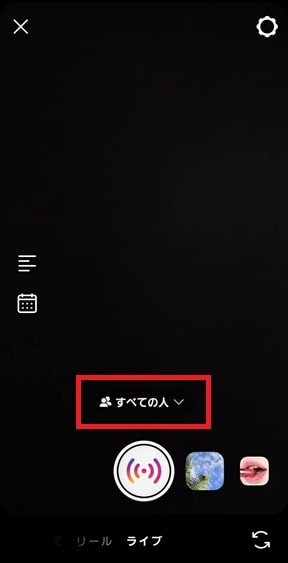
画面下の「すべての人」をタップします。
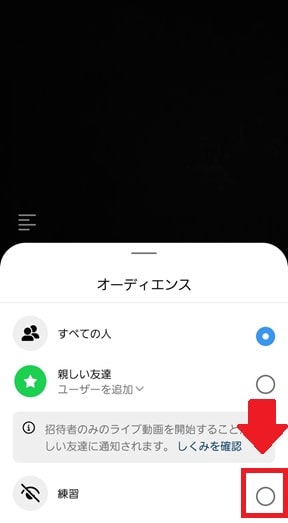
「練習」をタップします。
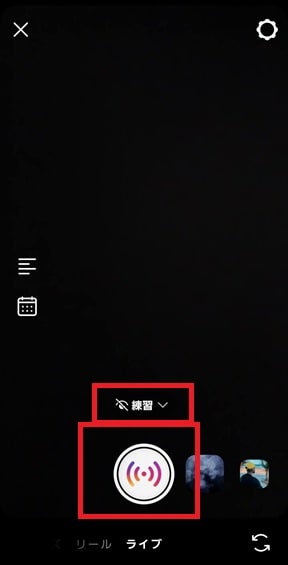
この状態でボタンをタップすれば、誰にも見られず配信ができ、通常の配信と同様Live Rooms機能でアカウントの招待も可能です。
Live Roomsの活用方法
Live Roomsをより有効に使う方法としては、次のようなものが考えられます。
- 商品のデモンストレーション
- インタビュー・質疑応答
- ウェビナー・座談会
- 音楽セッション
それぞれ詳しく見ていきましょう。
商品のデモンストレーション
まず挙げられるのは商品のデモンストレーションです。上記でも簡単に紹介しているように、Live Roomsの場合複数人いるため、司会進行や商品説明、合いの手やフォローといった役割分担ができ、スムーズに配信を進められるでしょう。
リアルタイムで使い方や効果、魅力といった部分をわかりやすく紹介できれば、売上のアップやブランドの認知度アップなどが期待できます。また前述したように質問機能があるため、これを使えばあらかじめ懸念点や不安な点が解消でき、購入を促せるでしょう。
インタビュー・質疑応答
インタビューや専門家への質疑応答などに利用するのも有効です。たとえばインタビューであれば、商品の購入者・利用者を複数人招き、購入の決め手や商品の効果、自分で行っている工夫などを聞くことで、よりリアルに利用シーンをイメージでき、販促につながります。
また専門家もくわえて、視聴者も含め商品や業界に関する質疑応答ができれば、より商品やブランド全般に関する信頼性が高まります。いずれも第三者による知見や評価が得られるため、視聴者との信頼関係構築に有効な手段です。
ウェビナー・座談会
ウェビナーとは、Web上で行うセミナーのことで、オンライン上で講師に講義を行ってもらいます。ウェビナーも座談会も、直接的な商品の販促を行うのではなく、業界の関係者やエキスパートが業界に関する講義を行ったり、議論を行ったりします。
これにより、ユーザーは関心のある業界に関する見識が深められるため、自然と配信を行っているブランドや会社、アカウントなどに対して信頼感情を抱きます。これを積み重ねて信頼関係を構築できれば、その後の販促活動にも反応してもらいやすくなるでしょう。講師や座談会のメンバーを依頼する手間はあるものの、ファン化や購入につなげる手段としては非常に有効です。
音楽セッション
公式でも紹介されている活用方法としては、音楽セッションも挙げられます。最大4人まで参加できるため、「ギター・ベース・ドラム・ボーカル」といった一般的なバンドが演奏可能です。
またクラシックでもさまざまな楽器でカルテット(四重奏)ができるため、幅広い演奏が行えます。Live Roomsの配信時間は最大4時間まであるため、ライブ・コンサートを行うのにも十分です。専用の会場を用意したり、楽器をもって移動する手間もないため気軽に開催できるでしょう。もし投げ銭機能に対応したアカウントがあれば、演奏の報酬として収入を得る場所にもできます。
Live Roomsで効果的に配信するポイント
Live Roomsで配信を行う場合は、次のポイントに注意しましょう。
- 視聴者の集まりやすい時間帯に配信する
- 事前告知はしっかり行う
- 配信はある程度長めに行う
- コメントへの返事やリアクションをこまめに行う
それぞれ詳しく紹介します。
視聴者の集まりやすい時間帯に配信する
まずはインスタライブを配信する時間を考えましょう。視聴者が集まりやすい時間帯に配信することで視聴者の数が増やせます。そのため、自身のアカウントやコラボ相手のユーザー層をしっかり分析し、どの時間帯に配信するのが最適か考えましょう。
たとえば学生や会社員であれば日中は出かけていて配信が見られないため、夜の7時や8時以降、または休日の昼過ぎといった時間が適していると言えます。逆に主婦がメインであれば、朝や夕方以降は家事や子育てに追われていると考えているため、平日お昼すぎの方がいいと考えられます。このように、視聴者層を分析し、視聴者層の生活を具体的にイメージして配信時間を決めましょう。
事前告知はしっかり行う
配信を行うことが決定したら、事前告知を徹底的に行うことも重要です。視聴者にもそれぞれ用事はあるため、配信が決まった段階でなるべく周知し、予定を合わせてもらいましょう。また1度の告知だけでは見逃す人も多いと考えられるため、定期的に、幅広い媒体で宣伝するのがおすすめです。
インスタのフィードやストーリーズはもちろん、X(旧:Twitter)やFacebookなどでも宣伝すれば、普段はインスタを見ないような層にも配信を見てもらえる可能性があります。可能であれば、配信に関する情報(コラボ相手や企画の内容など)を小出しにしていくことで、参加希望者の期待をふくらませるのもおすすめです。
配信はある程度長めに行う
配信自体に関しては、ある程度長く配信を行うのも重要です。視聴者の中には、当然仕事や用事の都合ではじめから参加できない人もいるため、ある程度長く配信することで、後から参加してきた視聴者に対してもしっかりアプローチが行えます。
ただし、あまり長く配信をやりすぎても途中でだれてしまったり、視聴者が飽きてしまったりするため、ある程度の長さで配信を終了する必要があります。配信をテンポよく進め、適度な長さで終わらせることで視聴者にも満足感を与えやすくなるでしょう。
コメントへの返事やリアクションをこまめに行う
配信に関しては、視聴者からのコメントに対して返事やリアクションをこまめに行うのも重要です。コメントに対して返事やリアクションを行えば、視聴者はもっとコメントを送ろうとライブ配信に対し熱心になってくれます。
バッジ機能が利用できる場合は、相手に対し感謝の言葉を送れば、また次も送ろうと思ってもらえるでしょう。またコメントに反応している姿を見せることで、親しみやすさを感じてもらいやすく、ファン化の促進にも期待できます。
まとめ
今回は、インスタにある「Live Rooms」について詳しく紹介しました。同時に配信できる人数が4人に増えたことで、できることも非常に増えているため、ぜひうまく活用してフォロワーの獲得やファン化の促進につなげましょう。













